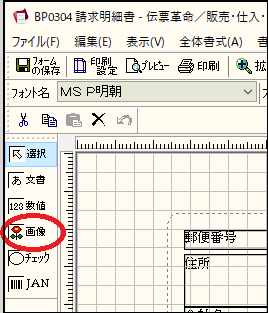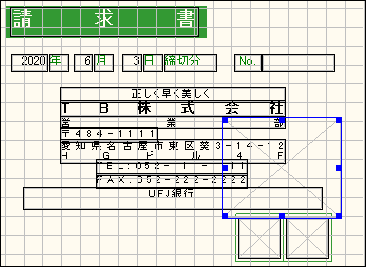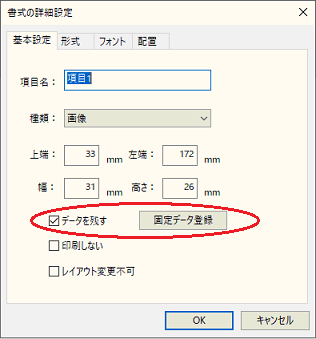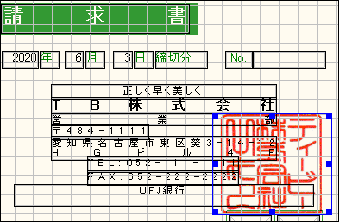伝票革命/販売・仕入・在庫 12 のQ&A
『伝票革命/販売・仕入・在庫 12』についてよくあるご質問をご紹介します。
 |
伝票に社印やロゴを入れたい |
 |
社印やロゴを伝票上に表示するには、以下2つの方法がありますが、
見積書、売上伝票、注文書、仕入伝票の場合には<手順①>か<手順②>を、
請求書などその他の伝票は<手順①>の方法で表示が可能です。
まずは、あらかじめペイントソフトや「社印・印鑑画像作成ツール」などで社印やロゴの画像を作成するか、
スキャナなどで画像を取り込んで、パソコンに保存しておきます。(画像形式は、BMP/JPEG/GIF)
<手順①>
<手順②>…見積書、売上伝票、注文書、仕入伝票であれば、こちらの方法でも可能です
|